
Оглавление:
- Шаг 1. Посмотрите видео
- Шаг 2: Получите необходимые детали
- Шаг 3: Проверьте сдвиговый регистр
- Шаг 4: Установите дату и время RTC
- Шаг 5: Изготовьте печатную плату
- Шаг 6: Подготовьте светодиоды
- Шаг 7: Создайте магистраль и финальный тест
- Шаг 8: Уберите легкое кровотечение
- Шаг 9: Поместите все в корпус
- Шаг 10: Готово
- Автор John Day [email protected].
- Public 2024-01-30 11:53.
- Последнее изменение 2025-01-23 15:05.

Сегодня я покажу вам, как создать Word Clock. По сути, это часы, которые отображают время с помощью слов. Я также покажу вам, как использовать регистр сдвига и RTC с помощью микроконтроллера. Регистр сдвига может оказаться очень полезным, если у вас закончились контакты в микроконтроллере, поэтому полезно узнать о них.
Не ждите больше и приступайте к делу.
Шаг 1. Посмотрите видео


В видео есть подробное объяснение всех этапов сборки. Поэтому сначала посмотрите его, чтобы лучше понять проект.
Шаг 2: Получите необходимые детали

Arduino: ИНДИЯ - https://amzn.to/2FAOfxMUS - https://amzn.to/2FAOfxMUK -
74HC595 Регистр смены: ИНДИЯ: https://amzn.to/2pGA8MDUS:
DS3231 RTC: ИНДИЯ: https://amzn.to/2pGTxh4US:
ULN2803 Транзисторная матрица Дарлингтона: ИНДИЯ: https://amzn.to/2GculoXUS:
Шаг 3: Проверьте сдвиговый регистр


Существует четыре типа регистров сдвига - последовательный параллельный выход (SIPO), SISO, PISO и PIPO. Мы собираемся использовать 74HC595, который является 8-битным регистром сдвига SIPO, что означает, что он будет принимать 8-битные последовательные данные и преобразовывать их. в 8-битные параллельные данные. Вы можете спросить, зачем нам сдвиговый регистр. Давайте посмотрим. Uno имеет 14 контактов цифрового ввода / вывода и 6 контактов аналогового ввода. Даже после их объединения у нас есть только 20 контактов, из которых не все выводятся. И это проблема, потому что в этом проекте мы будем работать с большим количеством светодиодов. Сдвиговый регистр потребляет очень меньше контактов микроконтроллера, в данном конкретном случае 3, и может управлять с его помощью большим количеством светодиодов, что составляет 8 в этом случае. И дело не в этом. Этот регистр сдвига также может быть последовательно соединен с другим регистром сдвига для управления еще большим количеством светодиодов, а второй может быть последовательно соединен со следующим регистром сдвига и так далее. Я пытаюсь сказать, что просто используя три контакта, вы можете управлять множеством цифровых устройств.
См. Схему контактов сдвигового регистра. Выводы с 1 по 7 вместе с выводом 15 - это данные параллельного вывода. Как и все микросхемы серии 74, выводы 8 и 16 являются выводами питания. Вывод 14 - он же последовательный вход, вывод 12 - он же защелка, вывод 11 - он же часы - управляющие. контакты, о которых я говорил. Контакт 10 называется последовательным сбросом и используется для очистки вывода сдвигового регистра, будет удерживаться на высоком уровне на протяжении всего проекта; Контакт 13, называемый выходным включением, как следует из названия, включает выход, будет удерживаться на низком уровне. Контакт 9 используется для последовательного подключения и подключен к следующему 74595.
Посмотрим на рабочий. Защелка опускается перед отправкой последовательных данных. Затем каждый из 8 битов отправляется один за другим. Сдвиговый регистр определяет поступление новых данных, проверяя состояние тактового вывода, если тактовый вывод высокий, данные новые. Когда все биты полностью отправлены, защелка поднимается высоко, чтобы фактически отразить данные на 8 выходных контактах.
Для выполнения всего этого в Arduino IDE есть функция shift out, имеющая четыре параметра (см. Рисунок). Первые два говорят сами за себя, четвертый - это 8-битные последовательные данные, записанные здесь в двоичном формате. Если третий параметр - сначала MSB, то MSB последовательных данных будет отправлен первым и фактически будет отражен на выводе Qh регистра, предшествующего оставшимся данным, и если третий параметр сначала будет LSB, LSB будет показано на булавке «Qh».
Теперь токовый выход этого регистра сдвига составляет всего 20 мА на вывод, и нам понадобится больше, вот где пригодится ULN2803.
Если вы хотите проверить работу сдвигового регистра, я приложил эскиз к этому эскизу вместе с изображениями, просто включите питание, подключите контакты 11, 12 и 14 к любым цифровым контактам Arduino и загрузите эскиз. Смотрите видео для лучшего понимания.
Шаг 4: Установите дату и время RTC
Я подключил RTC к Arduino, как любое другое устройство I2C (SDA к A4 и SCL к A5), и подал питание. Затем я открыл скетч, прикрепленный на этом шаге, и установил параметры «setDS3231time», обратившись к строке с комментариями прямо над ним, чтобы установить правильную дату и время RTC. Затем я раскомментировал эту строку и загрузил программу в Arduino. Ничего не отключая, я снова прокомментировал строку и загрузил скетч в Arduino. Теперь отключите питание от RTC, оставьте его на минуту или две, снова подключите его к Arduino и откройте последовательный монитор. Если дата и время, отображаемые на мониторе, правильные, вы знаете, что часы реального времени работают нормально.
Шаг 5: Изготовьте печатную плату
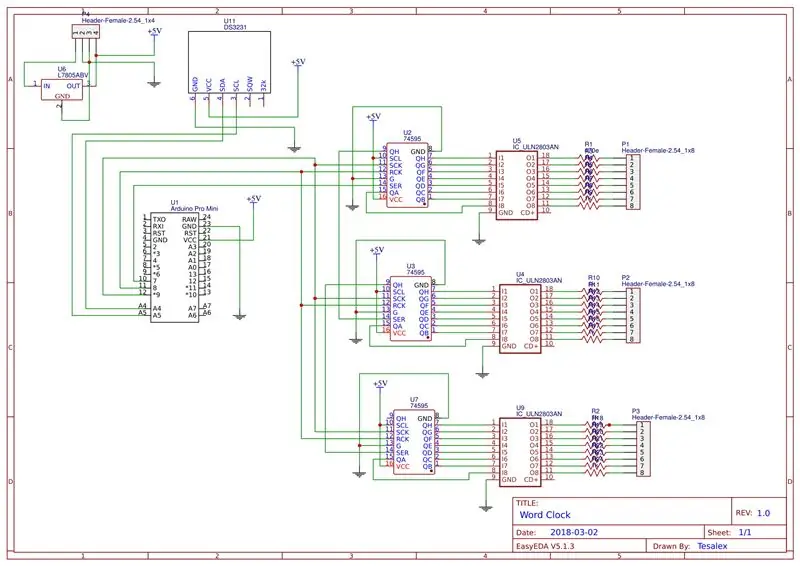



Схема подключения прилагается к этому шагу. Вы можете припаять его вручную или заказать печатную плату. Это все зависит от вас. Я заказал печатную плату, так как однажды я припаял ее вручную, и это заняло много времени, да и нижняя часть была очень неуклюжей.
Я заказал свою печатную плату в JLCPCB.
Ссылка на схему и печатную плату:
Шаг 6: Подготовьте светодиоды



1. Проверьте все светодиоды с батареей 3В.
2. Отрубите верхнюю часть светодиода.
3. Укоротите одну ножку резистора и анод (более длинную ножку) светодиода.
4. Спаяйте короткую ножку резистора и анод вместе.
Проделайте это со всеми светодиодами, которые собираетесь использовать.
Шаг 7: Создайте магистраль и финальный тест
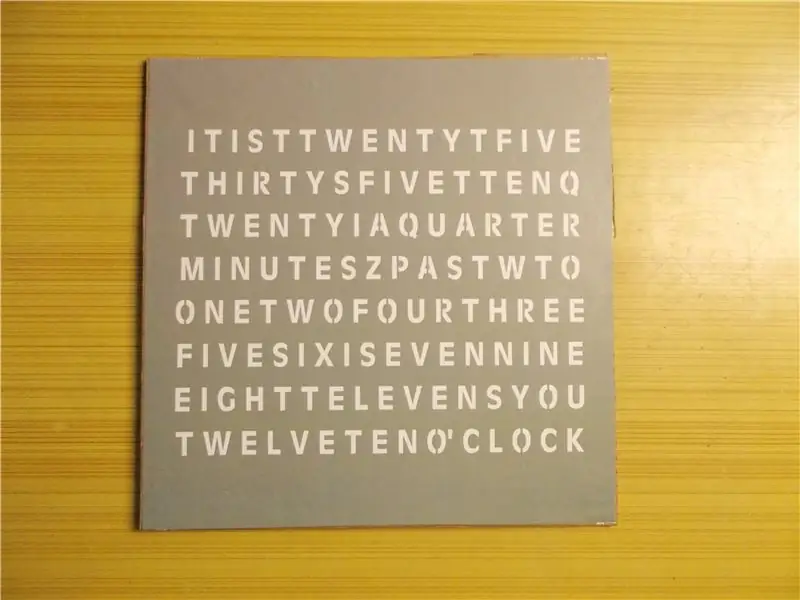
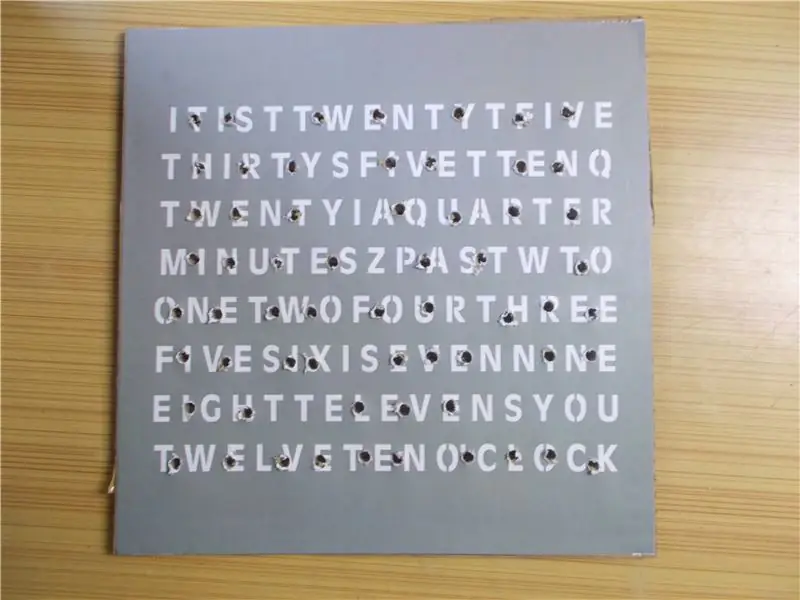

После того, как светодиоды были готовы, я взял картон из упаковки прибора размером 8x8 дюймов.
Я распечатал шаблон, прикрепленный к этому шагу, на белой бумаге и две копии на прозрачном листе, так как чернила немного светлые.
Теперь я вырезал шаблон по размеру и приклеил его на картон с помощью клея. После этого проделал отверстия для светодиодов по длине слов, чтобы они не выглядели тусклыми при свечении светодиода. Затем я взял 4 сплошных медных провода и воткнул их между двумя рядами светодиодов. Затем я вставил светодиоды в отверстия, удерживая резистор рядом с медным проводом. После этого я припаял резистор к медному проводу и спаял катод светодиодов одного слова между собой. Затем я отрезал лишние провода.
Теперь я взял три ленточных кабеля по восемь проводов на каждом конце, я припаял штекерные разъемы, а другой конец будет припаян к светодиодам. Эти заголовки затем пойдут на женские заголовки печатной платы. Но какой провод к какому слову будет припаян? К этому шагу прилагается последовательность подключения заголовков в соответствии с написанной мной программой. Следовательно, первый провод заголовка 1 должен идти к слову двадцать пять, второй - к тридцати, первый провод второго заголовка - к одному и так далее.
Теперь вы заметите, что последние 4 разъема ни к чему не подключены, и вы можете заметить, что медный провод сзади должен быть припаян к 5 вольт. Итак, я закоротил их все и подключил к самому последнему разъему, и, если вы помните, также подключил последний женский разъем к Vcc или 5 вольт. Слова «это» и «часы» должны присутствовать всегда, поэтому я припаял их ко второму последнему контакту разъема и заземлил их на печатной плате. Наконец, слово «минуты» не всегда включено, и его тоже нужно контролировать, поэтому я припаял его к пятому контакту третьего разъема, и причина, по которой мы закоротили контакт 3 на пятый женский разъем при сборке печатной платы, поскольку контакт 3 управляет слово минута в написанной мной программе.
При этом пришло время проверить работу, подключив заголовки в их соответствующих местах, загрузив эскиз в Arduino и приложив 5 вольт, и у меня все работает отлично. Я быстро припаял цилиндрический соединитель постоянного тока к контактам питания, так как я буду использовать адаптер на 5 В, иначе я бы использовал 7805, для которого я уже оставил место на печатной плате.
Шаг 8: Уберите легкое кровотечение


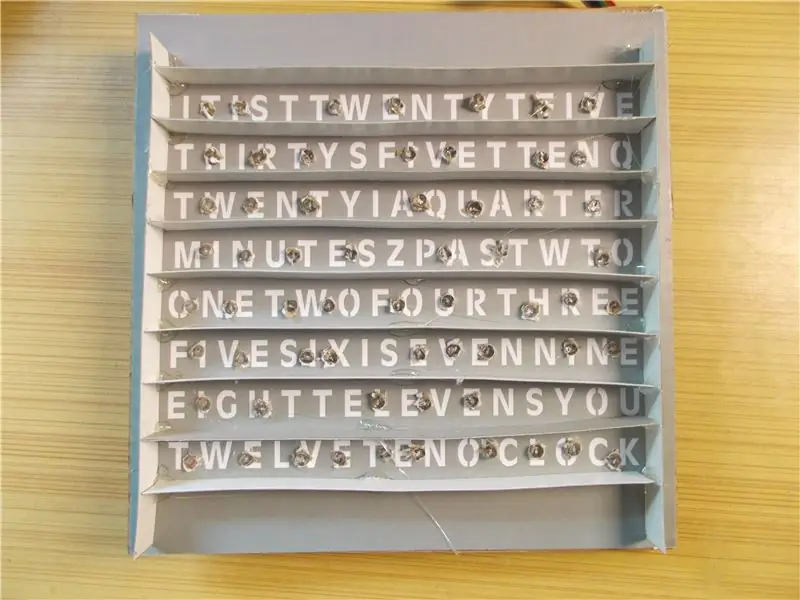
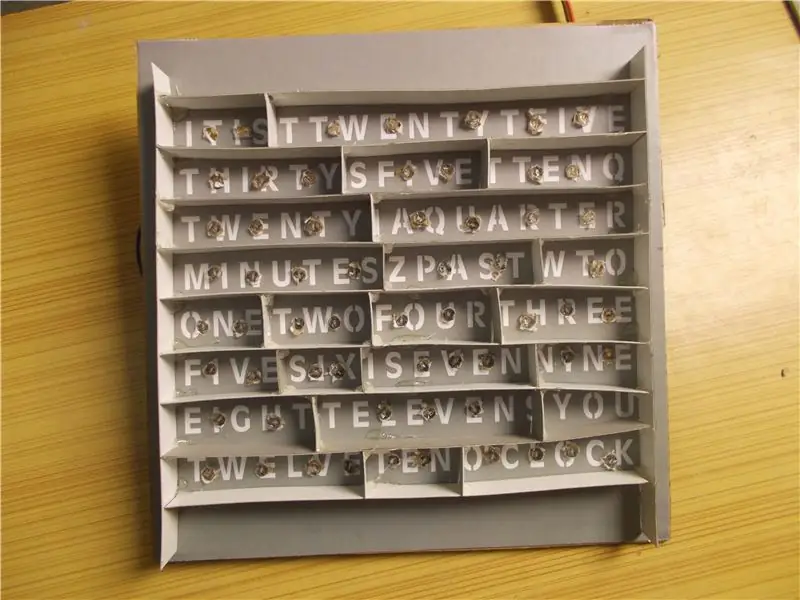
Чтобы убрать утечку света с других слов, я использовал кусок картона высотой 1 см и приклеил его горячим клеем между каждым словом. Я начал с центра, затем вышел полностью. После этого я измерил и вырезал картон для каждого места, а затем снова приклеил его, используя две капли горячего клея.
Шаг 9: Поместите все в корпус

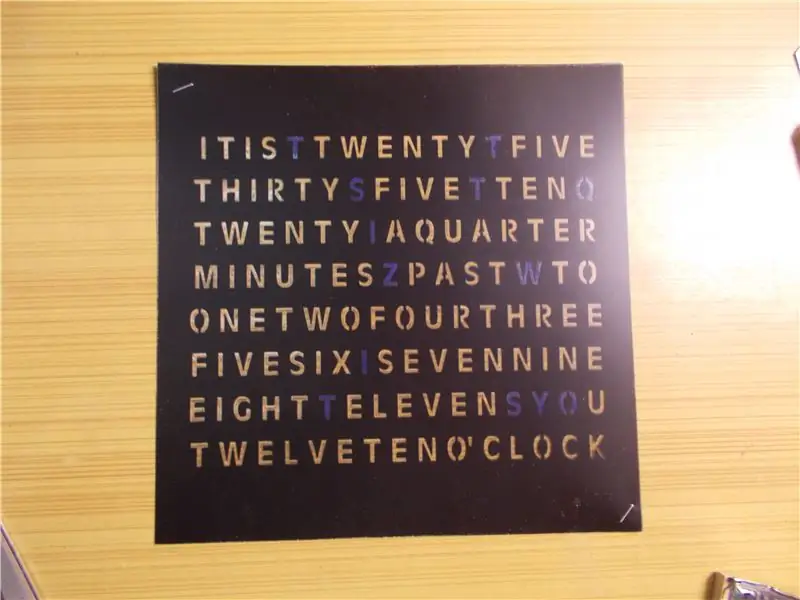

Я сделал корпус из МДФ 12 мм с внутренними размерами 8x8 дюймов и убедился, что картон идеально подходит. Я также вырезаю акриловый лист подходящего размера и учтите, что на этот раз он не должен быть очень толстым. Я прикрепил акриловый лист и также проделал отверстие для домкрата на одной стороне корпуса.
Теперь я увеличил размер каждого винила, удалив углы, а затем сложил их вместе и скрепил скобами с двух противоположных сторон. На обратной стороне винила я приклеиваю непрозрачной лентой слова, которые не нужны.
Затем я уронил винил на корпус, а также на картон, который я подготовил и включил, и все выглядит отлично.
Я вырезаю из углов кусок картона, чтобы их было легко удалить при необходимости.
Небольшие изменения (на самом деле не обязательно): я заменил силовой провод на более толстый, чтобы он мог легко пропускать требуемый ток, а также подключил RTC, используя гнездовой разъем (рекомендуется), поскольку иногда требуется изменить дату и время. При необходимости вы можете добавить горячий клей, чтобы удерживать картон на месте, но у моего достаточно трения, чтобы быть там даже во время землетрясения.
Шаг 10: Готово

Надеюсь, вы кое-что узнали сегодня. Не стесняйтесь делиться своими мыслями и советами о проекте и рассмотрите возможность подписки на Instructables и на наш канал YouTube.
Приятного вам творчества:)
Рекомендуемые:
Электрический лонгборд своими руками !: 7 шагов (с картинками)

DIY Electric Longboard! Привет, коллеги-создатели, в этом руководстве я покажу вам, как сделать электрический скейтборд своими руками при относительно небольшом бюджете. Доска, которую я построил, может развивать скорость около 40 км / час (26 миль в час) и пробегать около 18 км. Выше видео-руководство и несколько пи
Как сделать умное зеркало своими руками: 12 шагов (с картинками)

Как сделать умное зеркало своими руками: «Умное зеркало» это двустороннее зеркало с дисплеем позади него, которое обычно используется для отображения полезной информации, такой как время и дата, погода, ваш календарь и многое другое! Люди используют их для самых разных целей
Bolt - Ночные часы с беспроводной зарядкой своими руками (6 шагов): 6 шагов (с изображениями)

Bolt - Ночные часы с беспроводной зарядкой своими руками (6 шагов): Индуктивная зарядка (также известная как беспроводная зарядка или беспроводная зарядка) - это тип беспроводной передачи энергии. Он использует электромагнитную индукцию для обеспечения электропитания портативных устройств. Самым распространенным применением является беспроводная зарядка Qi st
Создайте мини-гидропонные системы своими руками и сад гидропонных трав своими руками с помощью предупреждений Wi-Fi: 18 шагов

Постройте мини-гидропонные системы своими руками и сад гидропонных трав своими руками с помощью предупреждений Wi-Fi: в этом уроке мы покажем вам, как построить систему #DIY #hydroponics. Эта гидропонная система, сделанная своими руками, будет поливать в соответствии с индивидуальным гидропонным циклом полива с 2 минутами включения и 4 минутами перерыва. Он также будет контролировать уровень воды в резервуаре. Эта система
LED-фотометр своими руками с Arduino для уроков физики или химии: 5 шагов (с картинками)

Сделай сам светодиодный фотометр с Arduino для уроков физики или химии: Здравствуйте! Жидкости или другие объекты кажутся цветными, потому что они отражают или передают одни цвета и, в свою очередь, поглощают (поглощают) другие. С помощью так называемого фотометра можно определить те цвета (длины волн), которые поглощаются жидкостями. Основные при
